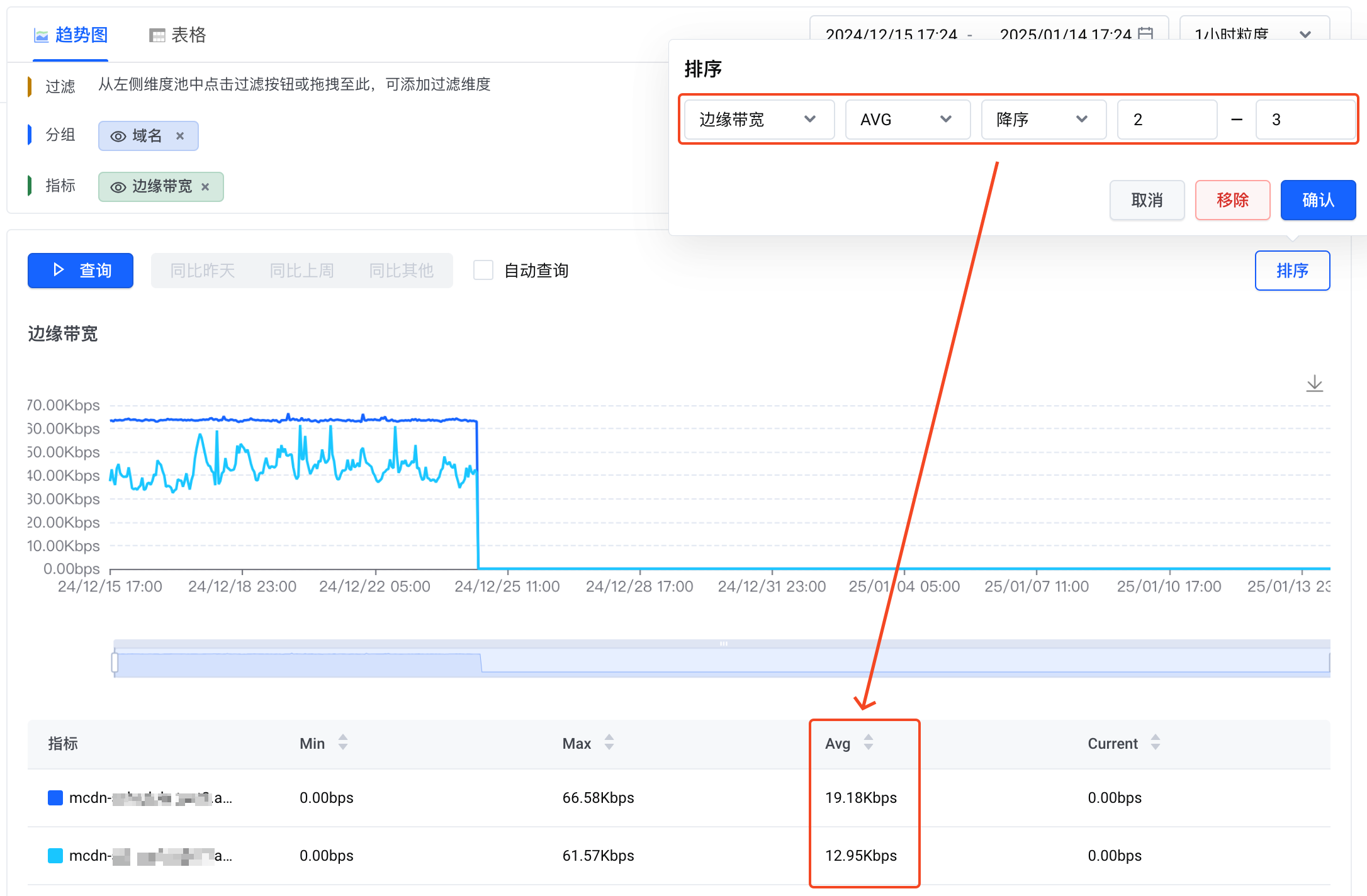多维度分析是多云CDN提供的一个数据分析工具,用于对多家云服务商 CDN 监控数据进行汇总与分析。该工具可以根据不同的维度对数据进行过滤与分组,并以图表或表格样式展示特定指标数据,以便您更好地理解数据。本文介绍了多维度分析工具的使用方法。
使用场景
多维度分析目前适用于 CDN 监控数据分析的场景,如查询边缘流量、带宽、请求数趋势,分组对比不同云服务商、域名的数据等。
注意
您必须先开启监控数据同步,才可以使用多维度分析对 CDN 监控数据进行分析。更多信息,请参见监控数据同步。
多维度分析页面介绍
您可以在多云CDN控制台的 数据中心 目录下查看 多维度分析 页面。以下是多维度分析页面各区域的介绍。
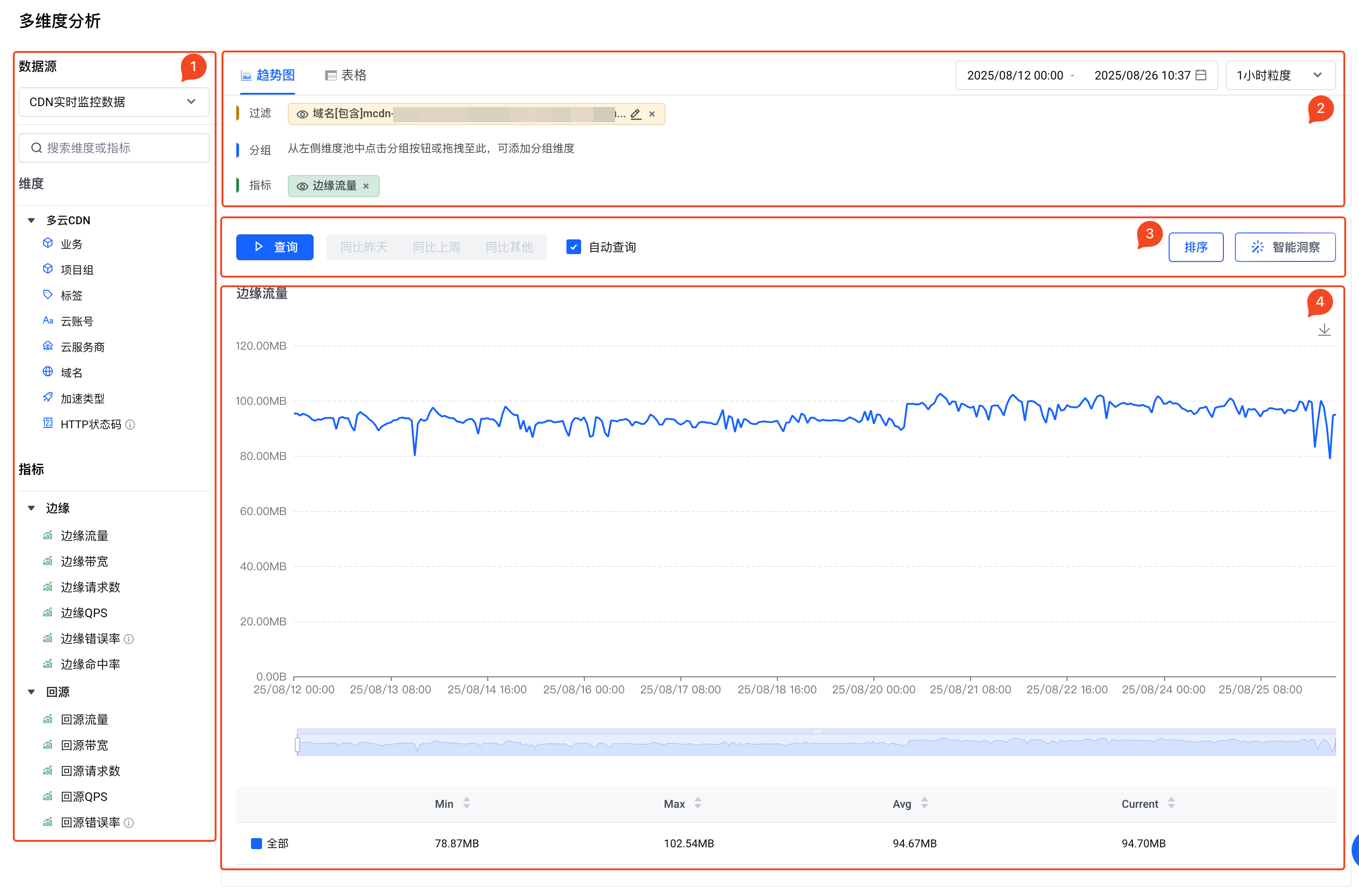
标识 | 名称 | 说明 |
|---|
① | 数据源 & 维度 & 指标 | - 数据源:目前只支持 CDN实时监控数据。
- 维度:表示对数据进行过滤和分组的方式。支持的维度选项包括:
- 业务:多云CDN提供的资源分组工具。详情参见管理业务。
- 项目组:火山引擎提供的资源分组工具。详情参见使用火山引擎项目管理多云CDN资源。
- 标签:多云CDN提供的资源标识工具。详情参见使用标签管理资源。
- 云账号:数据来自的云服务商账号。
- 云服务商:数据来自的云服务商。
- 域名:多云CDN中的加速域名,包括在内置CDN加速中添加加速域名、从云服务商平台同步的加速域名。
- 加速类型:加速域名对应的加速场景,例如:网页加速、点播加速、下载加速等。
- HTTP状态码:边缘请求、回源请求的 HTTP 状态码。
说明 只有当分析指标是 边缘请求数 或 回源请求数 时,才可以使用 HTTP状态码 维度进行数据过滤或分组。
- 指标:表示用于进行分析的数据指标。
关于 CDN 实时监控数据指标的含义,请参见监控指标说明。
|
② | 查询条件设置区域 | 该区域支持以下设置: - 图表类型:通过页签选择数据以什么样式展示。
- 趋势图:展示数据值在一段时间内的变化趋势。
- 表格:展示统计数值。
支持的统计方式包括:求和(SUM)、计算均值(AVG)、取最大值(MAX)、取最小值(MIN)、计算 95% 带宽值(P95)。
- 过滤:用于从数据源筛选满足特定条件的数据。
示例:
以“域名”维度为例。通过设置过滤条件,可以查询仅与特定域名相关的数据,也可以查询不包含特定域名相关的数据。
- 分组:用于使结果图表中的数据分组呈现。
示例:
(1)假设添加"域名"维度作为分组条件,则查询结果图表中会展示每个域名的数据。(如果多个云账号下有相同的域名,则这些域名的数据会汇总展示。)
(2)假设同时添加“域名”和“云账号”维度作为分组条件,则查询结果图表中会展示每个云账号下的每个域名的数据。
- 指标:查询指定类型的数据。
- 时间:查询指定时间范围内和特定粒度的数据。
|
③ | 图表操作区域 | - 查询:单击 查询 发起一次查询。查询结果将展示在结果展示区域。
- 同比查询:在结果图表中同时展示 N 天或小时前的数据,进行对比分析。支持以下选项:
- 同比昨天:对比 T 和 T-1 的数据。
- 同比上周:对比 T 和 T-7 的数据。
- 同比其他:对比 T 和 T-N 的数据。N 由您自定义,取值范围:1小时~30天。
- 自动查询:自动查询 启用后,查询设置发生变化时将自动触发一次查询。
- 排序:适用于使用了分组的场景。当组别数量较多时,可以通过排序操作,对组别进行排序和筛选。
示例:
以按“域名”分组,查询边缘带宽为例。通过设置排序规则,可以查询边缘带宽均值最大的前 N 个域名,或者第 2-3 个域名(如下图所示)。
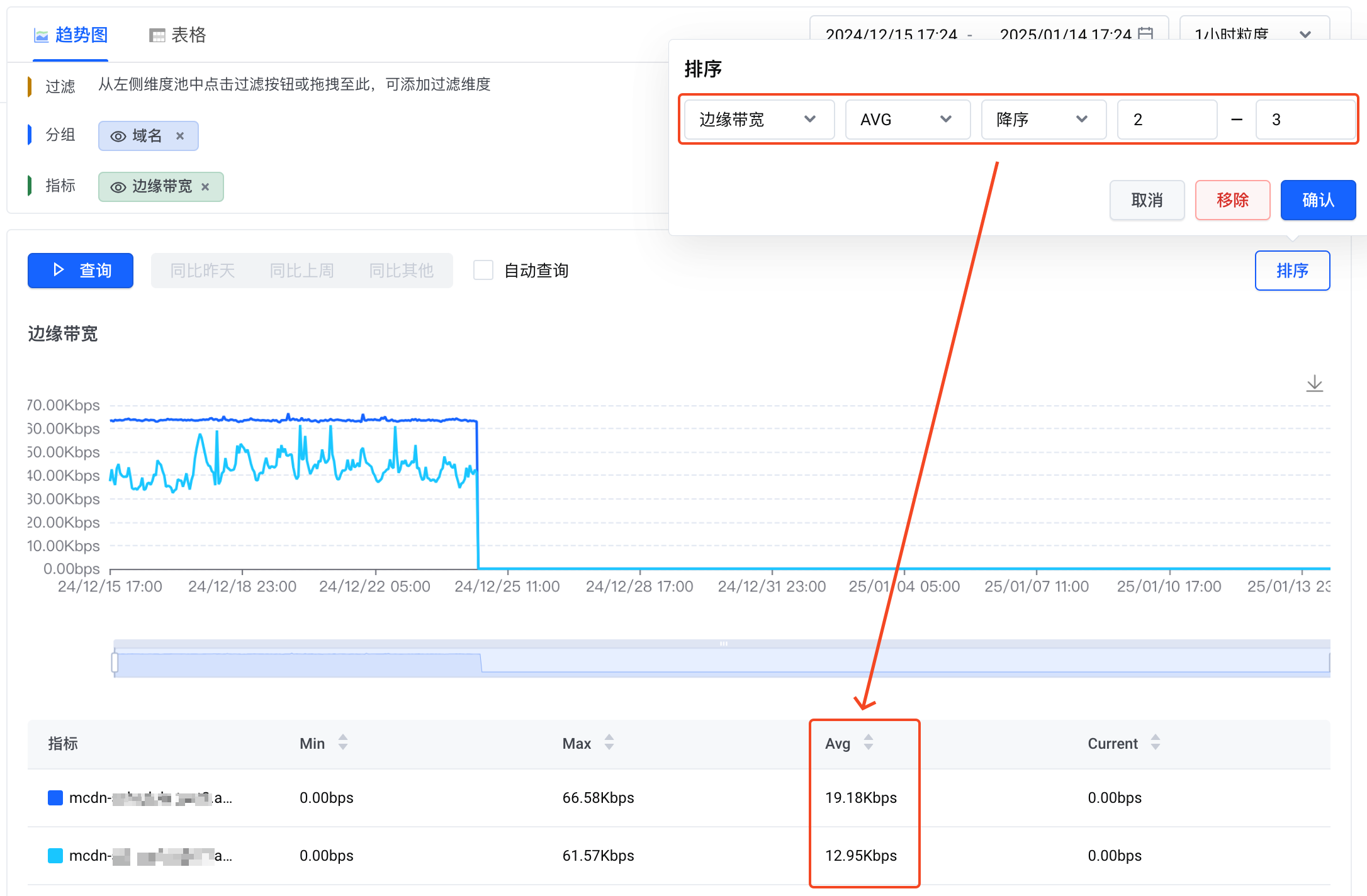
- 智能洞察:调用火山助手(火山引擎平台提供的 AI 智能体)对当前查询结果进行分析,获取分析报告。
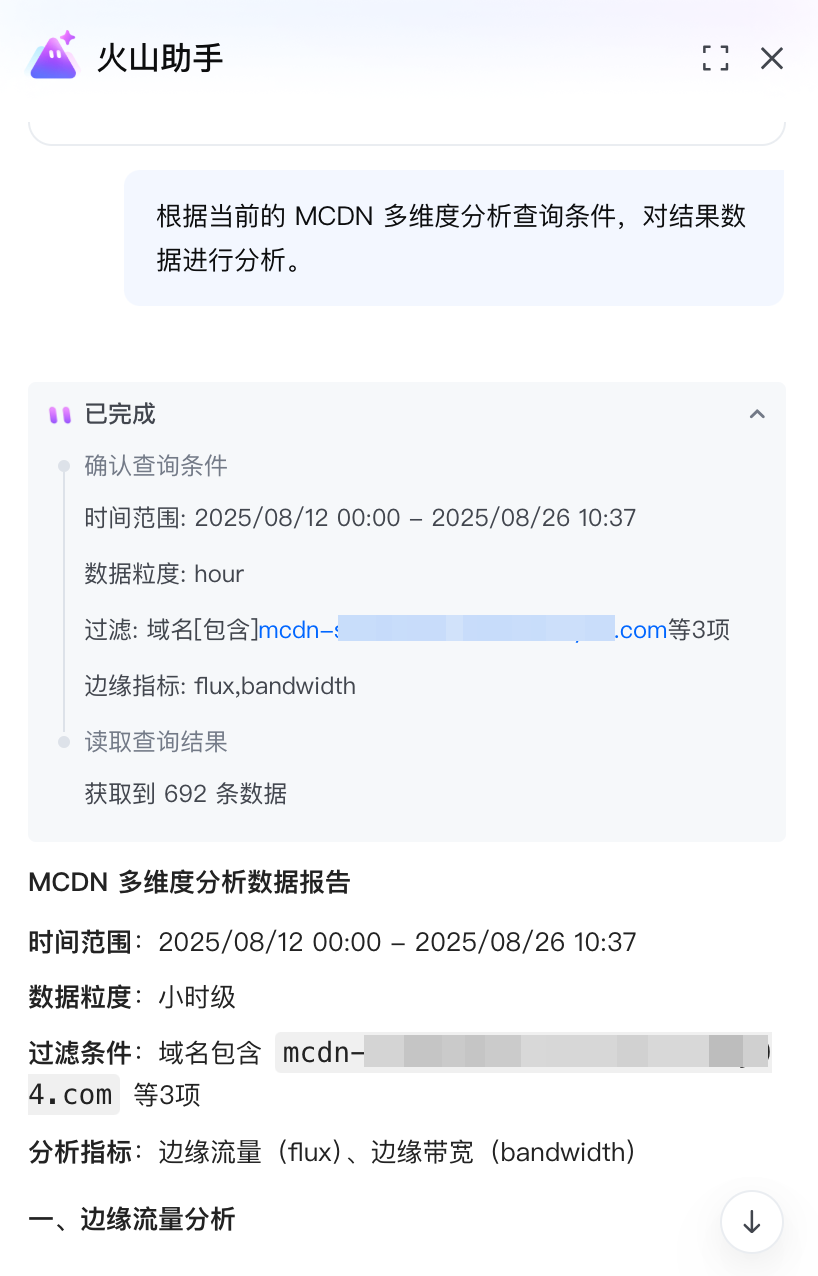
|
④ | 结果展示区域 | 该区域展示了查询结果。 - 趋势图:单击下载图标,可以将查询结果的相关数据下载到本地计算机。下载的文件格式是 .csv。
- 表格:单击 导出,可以将查询结果的相关数据下载到本地计算机。下载的文件格式是 .xlsx。
|
使用多维度分析
进行以下操作前,建议您先了解多维度分析页面。
- 登录多云CDN控制台。
- 在左侧导航栏,选择 数据中心 > 多维度分析。
- 选择图表类型。
支持选择 趋势图、表格。 - 设置 过滤 条件。
- 从 维度 列表找到要使用的维度,通过以下方式之一将它添加为过滤条件:
- 方式一:将维度拖放到 过滤 条件区域。
- 方式二:将光标放置在维度上,然后单击过滤图标。
- 在 过滤 条件区域找到刚刚添加的维度,单击编辑图标,然后设置具体的过滤规则。
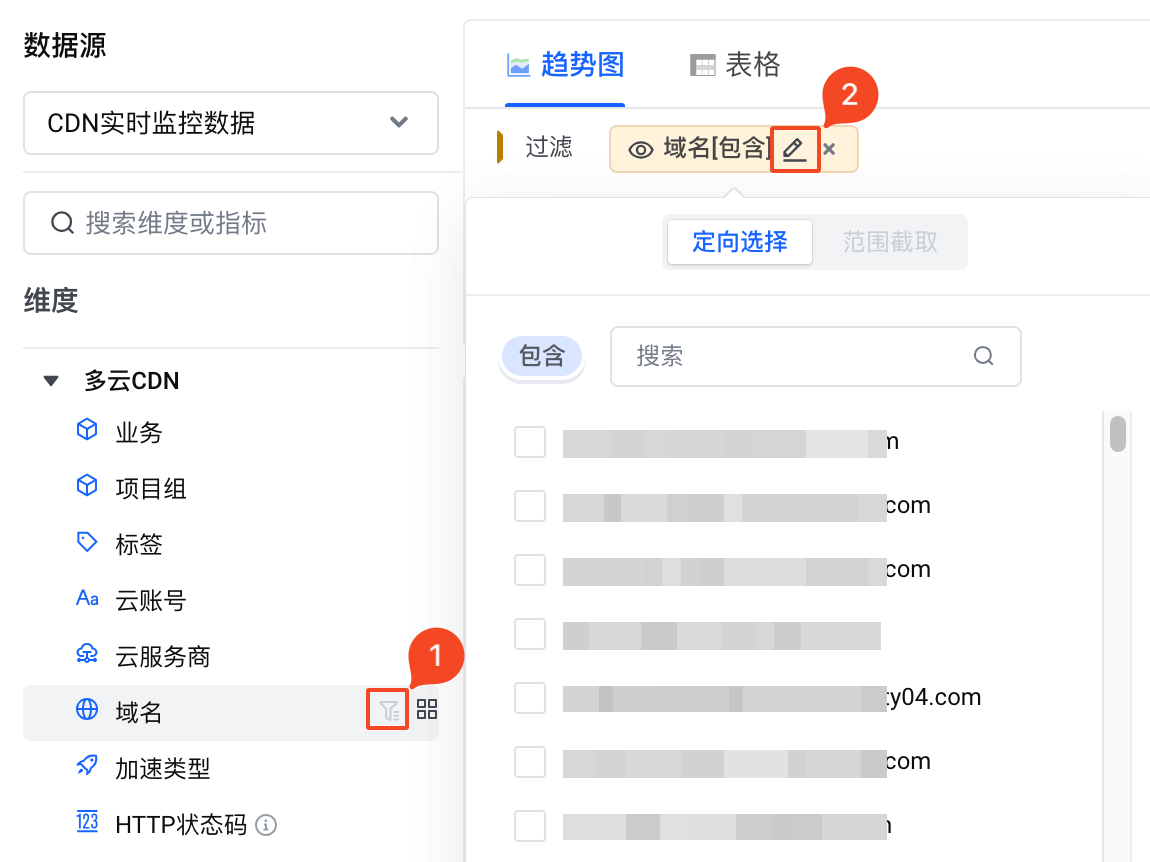
- 设置 分组 条件。
从 维度 列表找到要使用的维度,通过以下方式之一将它添加为分组条件:
- 方式一:将维度拖放到 分组 条件区域。
- 方式二:将光标放置在维度上,然后单击分组图标。
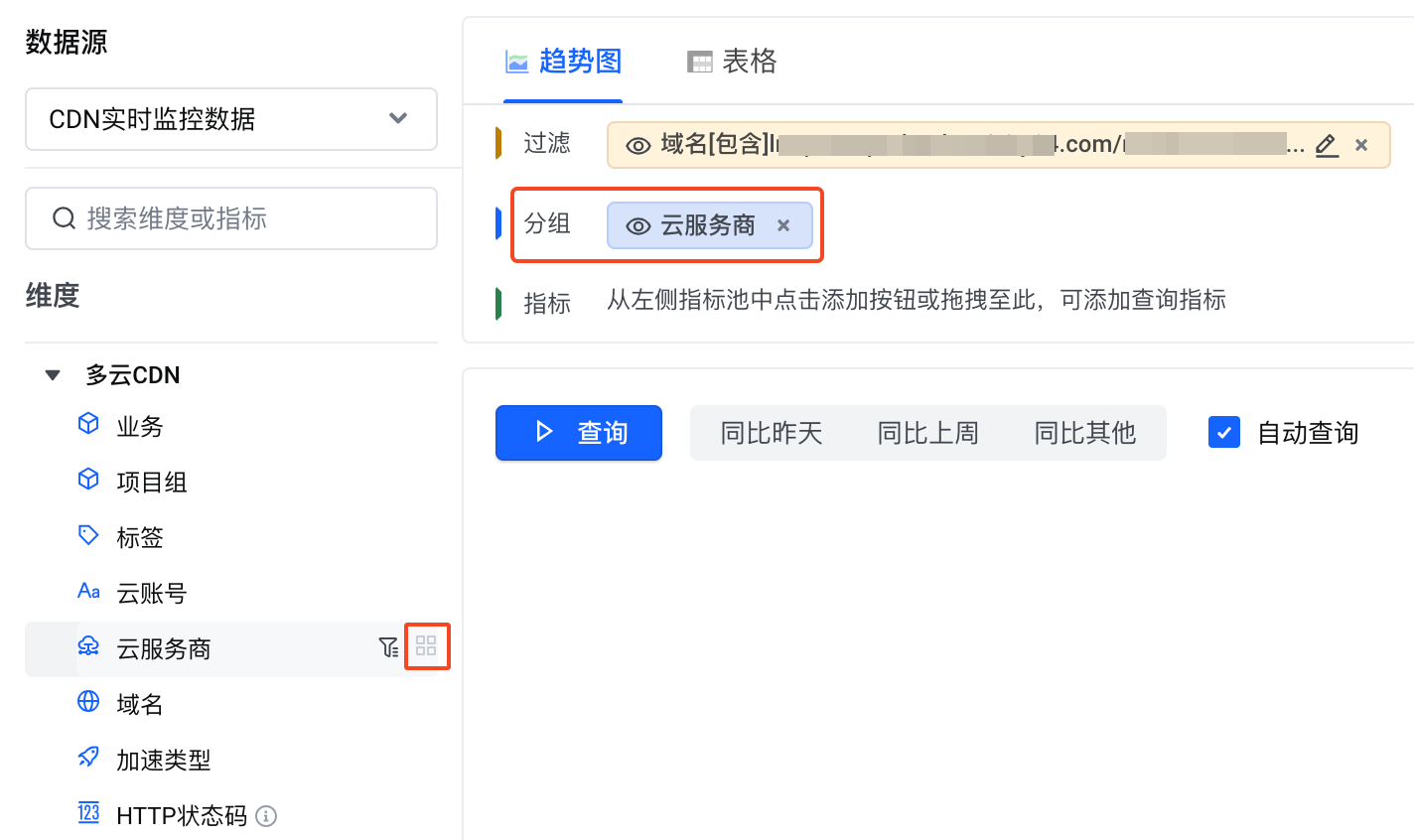
- 设置分析指标。
从 指标 列表找到要使用的指标,通过以下方式之一将它添加为分析指标:
- 方式一:将指标拖放到分析指标区域。
- 方式二:将光标放置在指标上,然后单击分析图标。
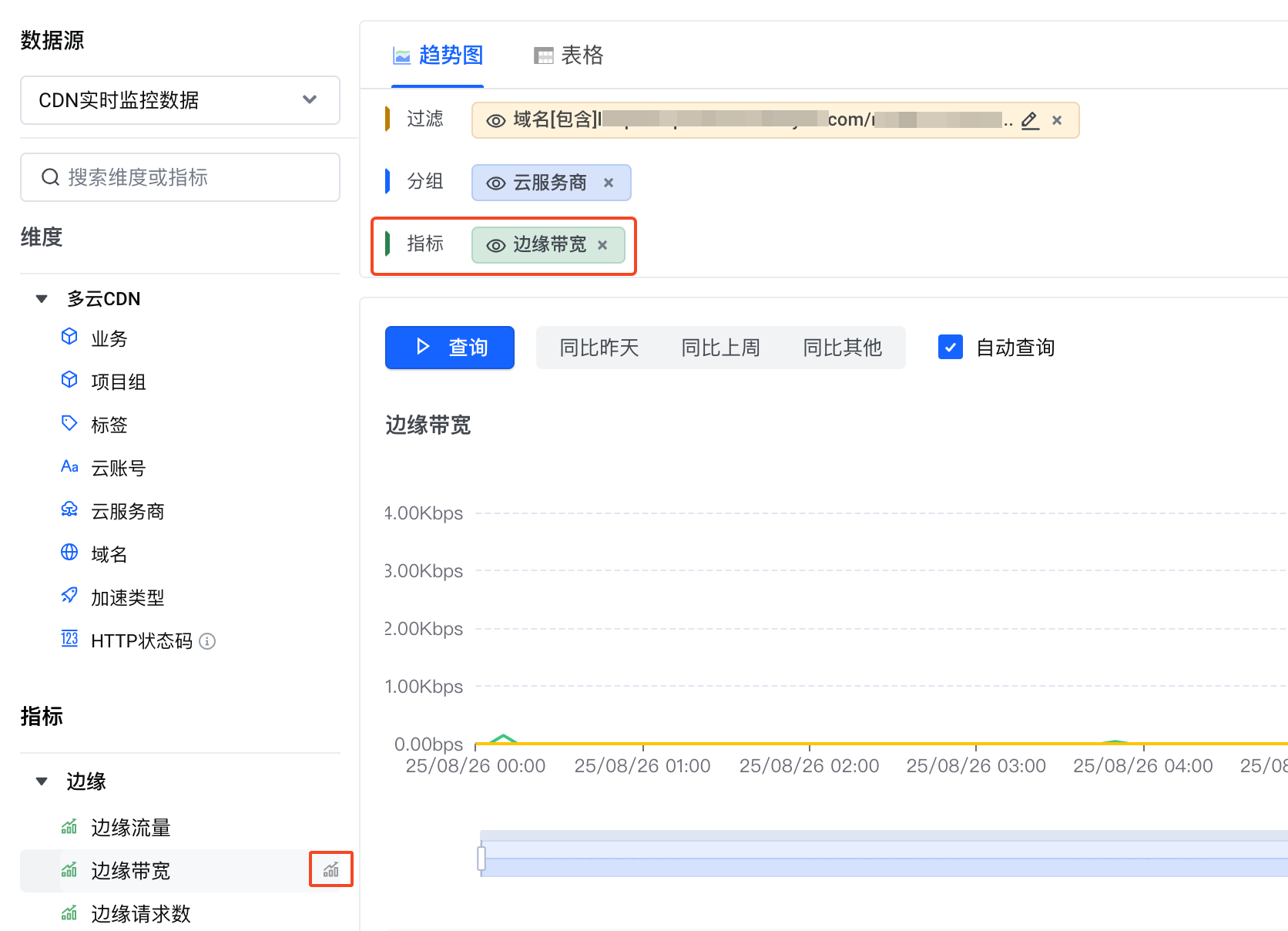
- 单击 查询。
完成查询后,结果数据将展示在结果展示区域。您可以在该区域查看结果,也可以对结果图表进行操作。例如,您可以单击 智能洞察,调用火山助手对结果数据进行智能分析。更多信息,请参见多维度分析页面介绍。